Как исправить ошибку «Ошибка подключения» AirPods на iPhone?

Вы получаете сообщение об ошибке Ошибка подключения AirPodsпри попытке подключить AirPods к iPhone? В этом руководстве я расскажу вам, как исправить ошибку сбоя подключения AirPods. Эта проблема довольно распространена среди пользователей iPhone. Это может произойти, если AirPods подключены неправильно. Проблема также может возникнуть, если AirPods недостаточно заряжены.
С другой стороны, программные ошибки, связанные с iOS, также могут вызывать ошибку подключения AirPods на iPhone или iPad. Часто причина может быть такой простой, как AirPods, которые не находятся ближе к iPhone, что препятствует установлению соединения. Я упомянул некоторые методы устранения неполадок, которые вы можете использовать и исправить ошибку сбоя подключения AirPods.
Лучшие методы устранения ошибки подключения AirPods
Вот лучшие способы исправить ошибку «Не удалось подключиться к AirPods» на iPhone и iPad
Перезагрузите iPhone
Как всегда в любом руководстве по устранению неполадок я упоминаю: сначала попробуйте перезагрузить iPhone. Если это незначительная ошибка, то, как правило, ее устранение займет у вас минуту.
- Нажмите кнопку питания iPhone
- На следующем экране перетащите ползунок, чтобы выключить устройство
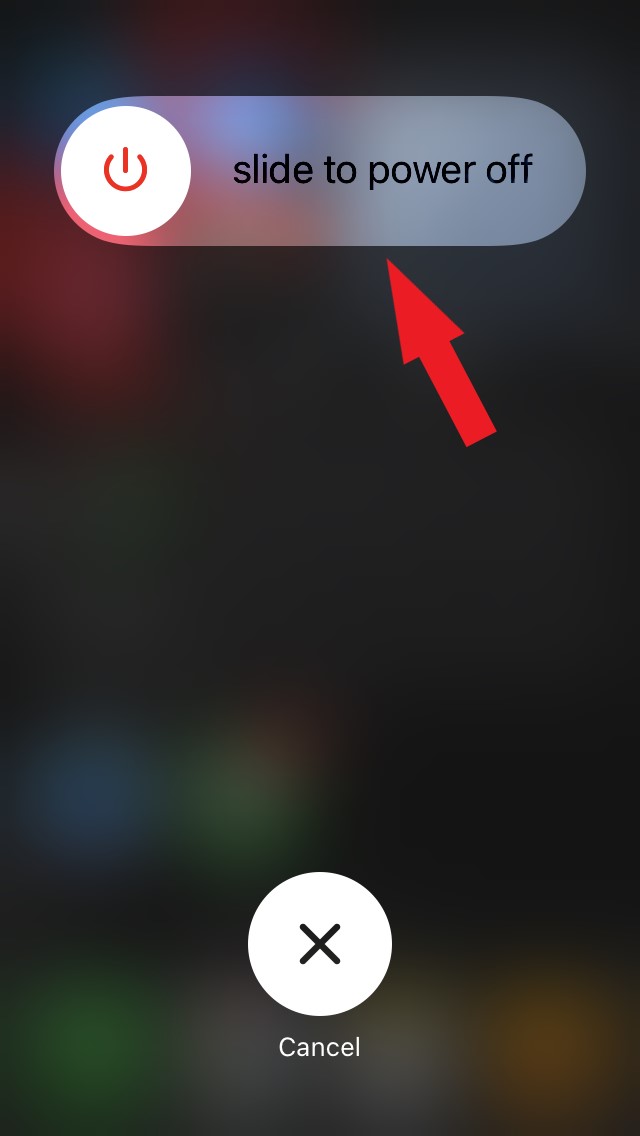
- Через несколько секунд перезагрузите iPhone, нажав кнопку питания.
Теперь попробуйте подключить Airpods и проверьте, легко ли они прикрепляются к вашему iPhone или нет.
Открыта ли крышка чехла для зарядки Apple AirPods?
Когда вы пытаетесь выполнить сопряжение Apple AirPods с iPhone, обязательно держите крышку зарядного чехла AirPods открытой. Если крышки закрыты, появится сообщение об ошибке «Не удалось подключиться к AirPods».
Отключите и снова включите Bluetooth на вашем iPhone
Этот конкретный способ устранения неполадок мне всегда помогает. Не имеет значения, пытаюсь ли я подключить AirPods или любой другой Bluetooth-гаджет. Если мне не удается установить соединение, я просто выключаю Bluetooth на iPhone и снова включаю его в течение двух секунд.
- Откройте Центр управления iPhone
- Нажмите на значок Bluetooth, чтобы отключить его.
- Подождите секунду и снова нажмите на значок Bluetooth, чтобы включить его
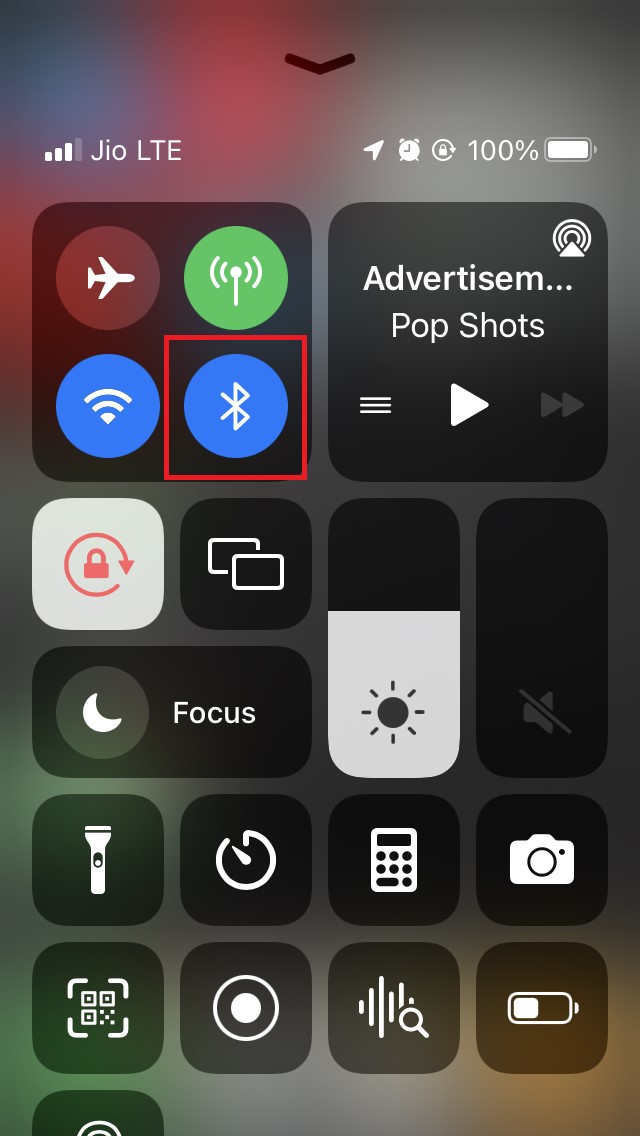
- Теперь при попытке выполнить сопряжение AirPods с iPhone вы увидите AirPods в видимом списке устройств Bluetooth.
- Нажмите на название AirPods, и он подключится к iPhone.
Держите AirPods и iPhone ближе
Как я уже говорил ранее, пусть это будет любой Bluetooth-гаджет, вам нужно держать его под рукой, чтобы успешно установить соединение. Поэтому убедитесь, что Apple AirPods и iPhone находятся рядом и в одной комнате, чтобы обеспечить легкое и безошибочное подключение.
Удалите профиль AirPods и снова выполните сопряжение.
При первом подключении AirPods в настройках Bluetooth iPhone создается профиль. Это позволяет вам напрямую подключать AirPods без необходимости их постоянного сопряжения.
Чтобы исправить ошибку «Не удалось подключиться к AirPods», вы можете удалить этот профиль, используя опцию «Забыть это устройство». Затем выполните сопряжение AirPods с нуля, а затем подключитесь к iPhone.
Для этого
- Откройте приложение Настройки.
- Перейдите в Bluetooth или получите доступ к настройкам Bluetooth из Центра управления iPhone.
- В разделе Мои устройства вы увидите имя вашего AirPods.
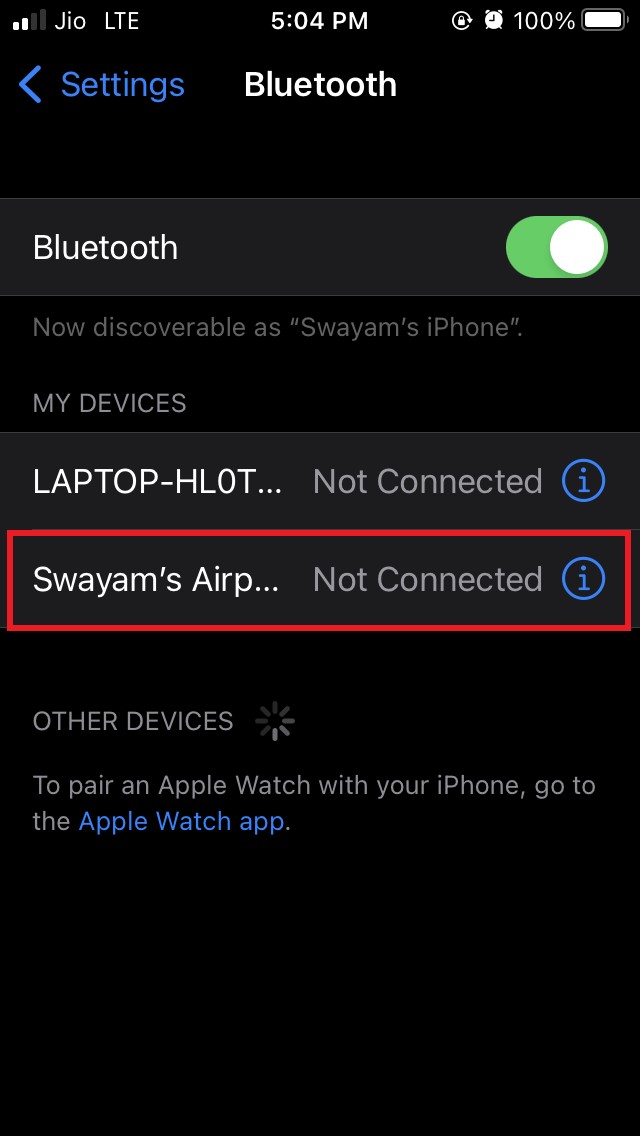
- Нажмите на имя, а затем нажмите Забыть это устройство.
- Для подтверждения нажмите Забыть устройство.
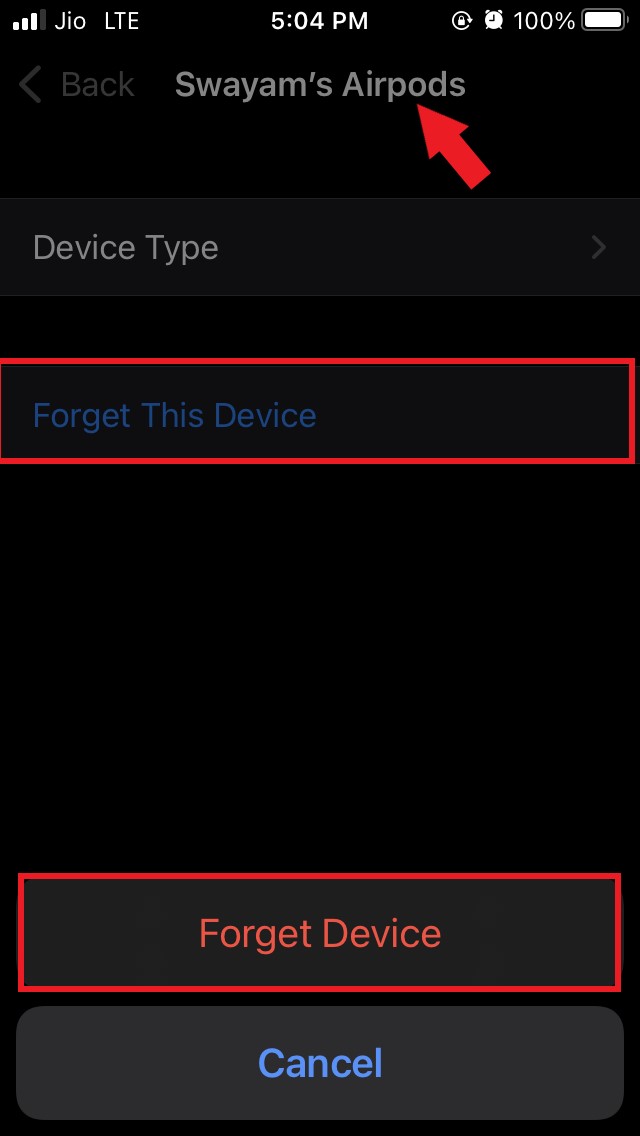
Теперь, чтобы сбросить настройки Airpods,
- Храните оба AirPods в чехле для зарядки.
- Закройте крышку зарядного чехла.
- Нажмите кнопку настройки, которая находится на задней стороне зарядного чехла.
- Убедитесь, что iPhone и чехол для зарядки находятся близко друг к другу.
- Вы должны увидеть AirPods на экране настроек Bluetooth iPhone.
- Нажмите на имя, чтобы подключиться к AirPods и сохранить новый профиль
Это еще один способ устранения неполадок, который я лично использовал и обнаружил, что он помогает решить проблему с ошибкой подключения AirPods.
Обновите iOS
Постоянная ошибка в системном программном обеспечении также может помешать подключению AirPods, из-за чего вы увидите ошибку. В основном это случается с теми пользователями, которые установили бета-версии iOS.
Чтобы это исправить, попробуйте установить последнюю сборку системы iOS, если она доступна.
- Обычно вы увидите уведомление в приложении «Настройки» о появлении нового обновления.
- В противном случае вы можете получить доступ к приложению Настройки.
- Нажмите Общие
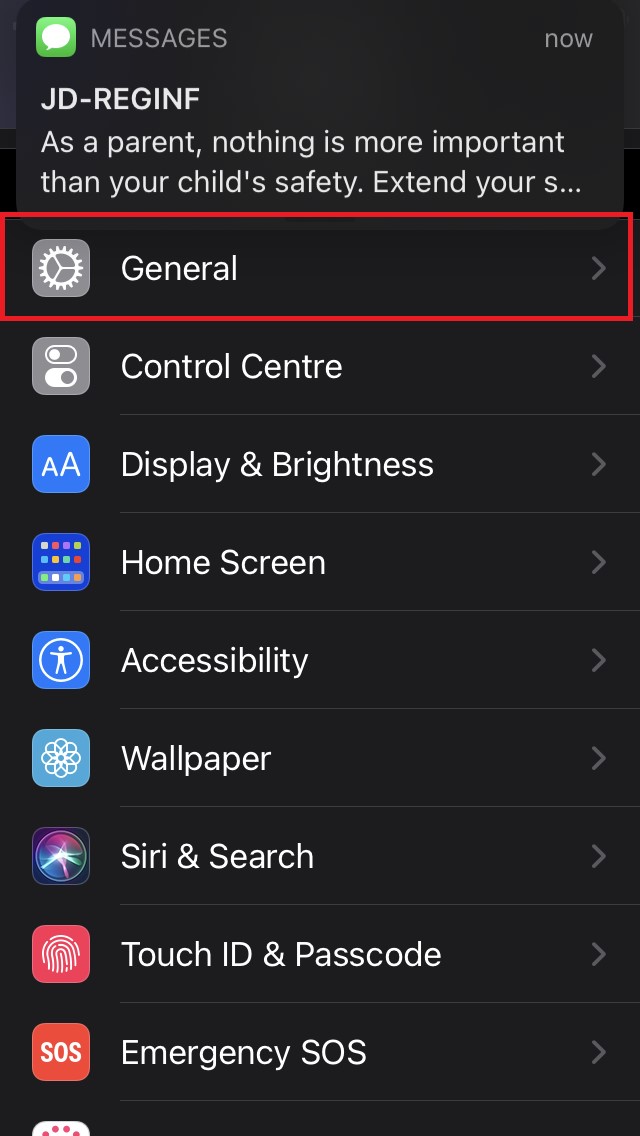
- Затем нажмите Обновление ПО и подождите, пока iOS проверит наличие доступных обновлений.
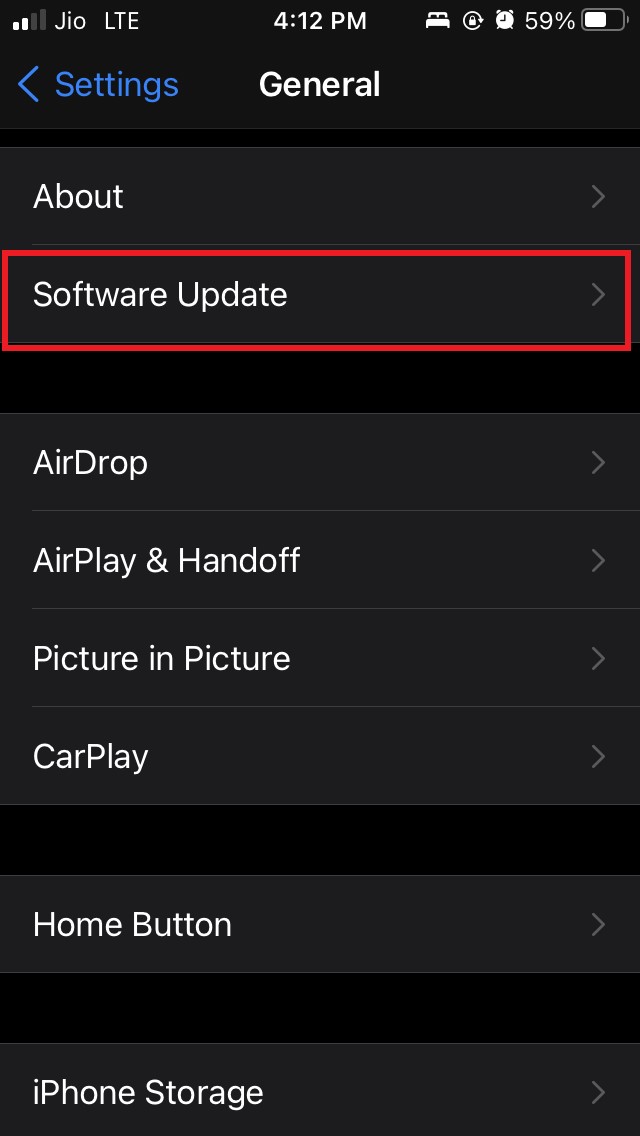
- Если доступно новое обновление, следуйте инструкциям на экране и установите его.
После установки ошибка подключения должна быть исправлена, а также ошибка сбоя подключения AirPods.
Сбросить настройки сети
Вот последняя инструкция по устранению неполадок, которую вам следует выполнить, если другие решения не устранили ошибку сбоя подключения AirPods и сброс настроек сети.
Чтобы это сделать,
- Запустите Настройки
- Перейдите к разделу Общие и нажмите на него.
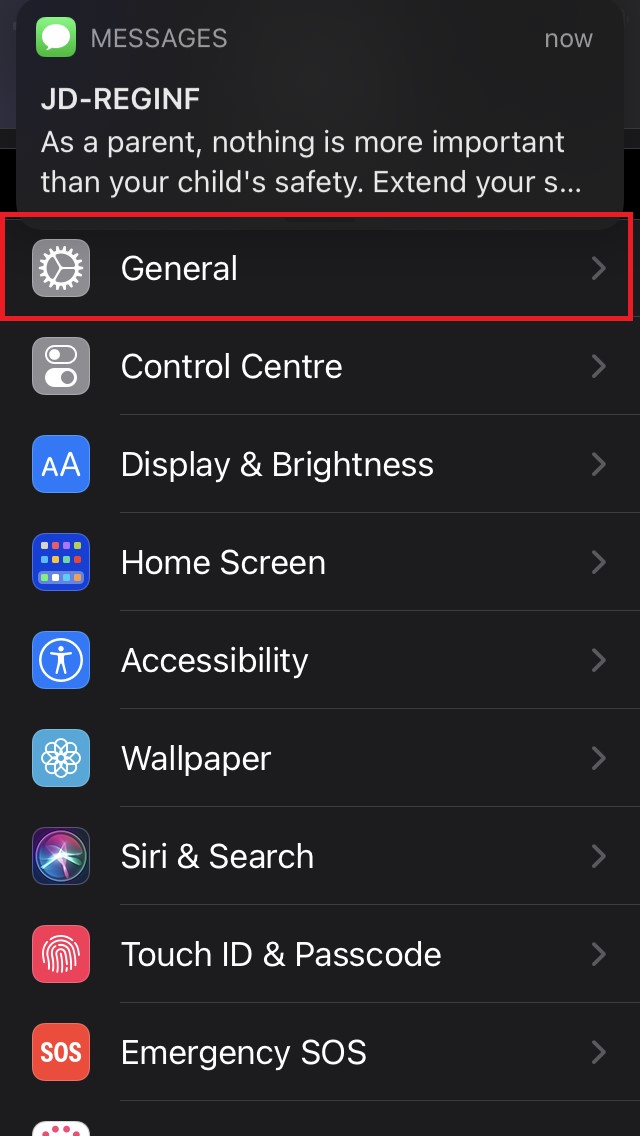
- Затем нажмите Перенести или сбросить настройки iPhone.

- Выберите Сбросить
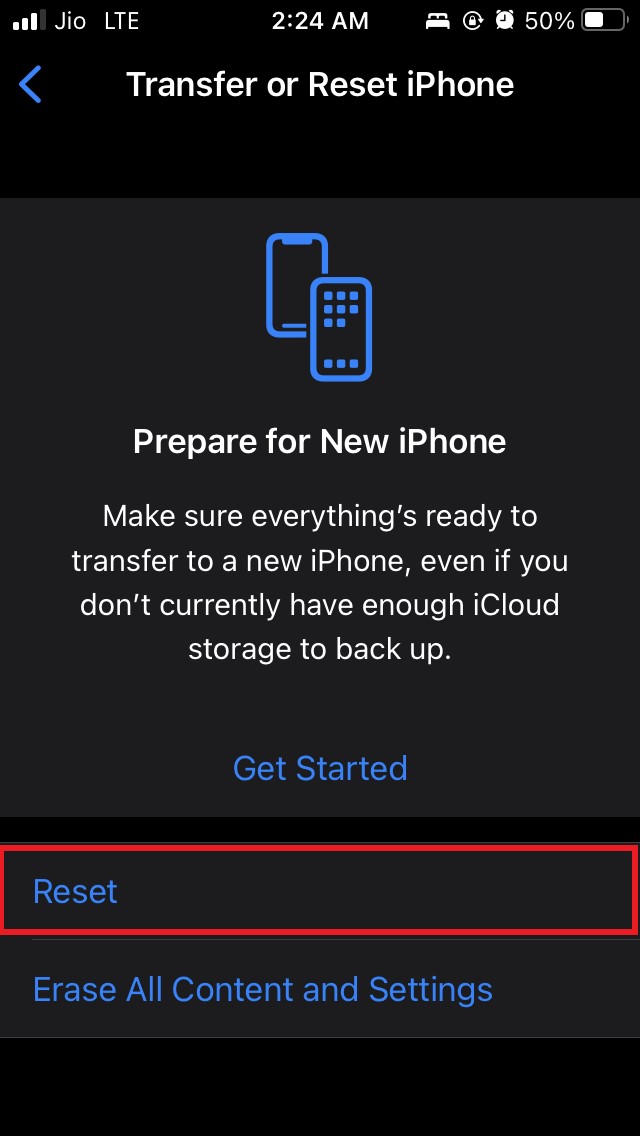
- В меню выберите Сбросить настройки сети.
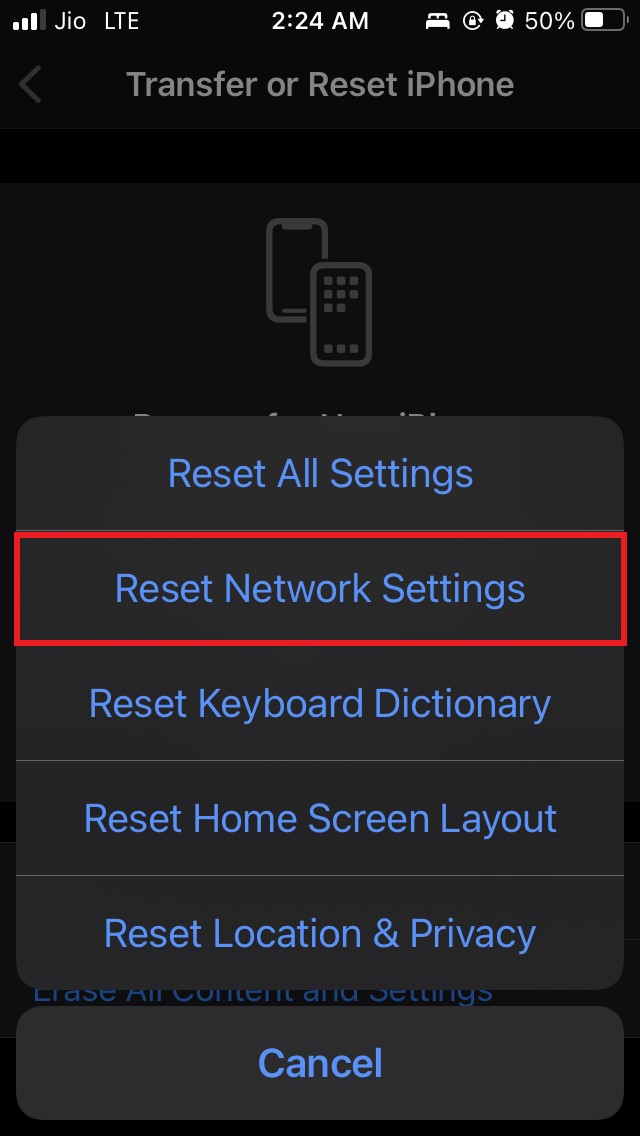
- Для продолжения укажите пароль
После перезагрузки сети попробуйте повторно подключить Apple AirPods и посмотрите, сохраняется ли проблема с подключением. Однако это следует исправить.
Итак, это различные методы устранения неполадок, которым вам следует следовать, если вы видите ошибку «Не удалось подключиться к Apple AirPods» при попытке выполнить сопряжение с вашим iPhone или iPad.


